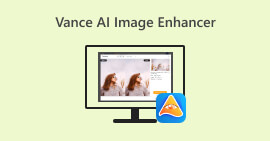Lassen Sie Ihrer Kreativität freien Lauf: Umfassender Luminar Neo-Test
Suchen Sie nach einer Komplettlösung zur Bildverbesserung und Hintergrundentfernung? Suchen Sie nicht weiter, Luminar Neo könnte das perfekte Tool für Sie sein. Mit seiner benutzerfreundlichen Oberfläche und den leistungsstarken KI-gesteuerten Funktionen ist dieses Tool ein vielseitiges Fotobearbeitungstool für jeden Benutzertyp. Egal, ob Sie die Lebendigkeit Ihrer Farben verbessern, Hintergründe nahtlos ersetzen oder einfach die Details in Ihren Aufnahmen verfeinern möchten, dieses Tool bietet eine breite Palette effizienter Tools und Funktionen, um Ihren kreativen Anforderungen gerecht zu werden. In diesem Luminar Neo-Rezension, wir werden untersuchen, wie dieses leistungsstarke Tool Ihre Fotografie mühelos verbessern kann, und Ihnen die Informationen liefern, um das volle Potenzial Ihrer Bilder auszuschöpfen. Begleiten Sie uns, während wir uns mit den Funktionen und Funktionalitäten befassen, die Luminar Neo zu einer herausragenden Wahl in der Welt der Bildverbesserung machen.
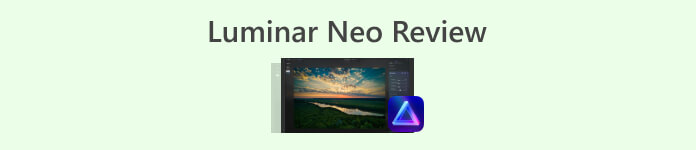
Teil 1. Luminar Neo-Rezension
Luminar Neo, eine innovative Fotobearbeitungssoftware von Skylum, ist ein Wendepunkt für Fotografen und bildende Künstler, die nach einem umfassenden Satz von Werkzeugen suchen, um ihre Bilder zu verbessern. Im Kern verwendet dieses Tool fortschrittliche KI-Technologie, um komplizierte Bearbeitungsprozesse zu vereinfachen und es für Benutzer aller Fähigkeitsstufen zugänglich zu machen. Luminar Neo bietet eine breite Palette kreativer Bearbeitungswerkzeuge und Voreinstellungen, zeichnet sich jedoch durch seine außergewöhnliche Bild-Upscaling und Funktionen zur Hintergrundentfernung. Der Bild-Upscaler sorgt dafür, dass Ihre Fotos auch bei Vergrößerung scharf und detailliert bleiben, während der Hintergrundentferner eine nahtlose Lösung zum mühelosen Ändern und Verfeinern von Hintergründen bietet.
Haupteigenschaften
◆ Nutzen Sie erweiterte KI für präzise Verbesserungen, einschließlich spezieller Tools für Himmel und Haut.
◆ Verschiedene Tools und Voreinstellungen, um Ihren Fotos eine einzigartige Note zu verleihen.
◆ Integration mit gängiger Bearbeitungssoftware wie Photoshop für einen reibungslosen Arbeitsablauf.
◆ Schnelle Verarbeitung für die mühelose Handhabung großer Dateien und komplexer Bearbeitungen.
◆ Bewahren Sie Ihr Originalbild auf, während Sie mit Änderungen experimentieren.
◆ Benutzerfreundliche Oberfläche.
◆ Hintergrundentferner.
Vorteile
- Anpassbarer Workflow.
- Starke KI-Fähigkeiten.
- Erschwingliche Preise.
- Einfach für Anfänger.
- Rabatte für Skylum-Benutzer.
- Kundensupport rund um die Uhr.
Nachteile
- Einige Funktionen müssen verbessert werden.
- Keine mobile App zur Fotobearbeitung.
Teil 2. Luminar Neo vs. Luminar AI
Hier ist eine Vergleichstabelle zwischen Luminar Neo und Luminar AI.
| Besonderheit | Luminar Neo | Luminar KI |
| KI-gestützte Bearbeitung | Ja | Ja |
| Schnittstelle | Fortschrittlich und anpassbar | Benutzerfreundlich und vereinfacht |
| Bearbeitungswerkzeuge | Umfangreiche Auswahl an Werkzeugen und Voreinstellungen | KI-gesteuerte Vorlagen und intelligente Tools |
| Integration | Nahtlose Integration mit anderer Bearbeitungssoftware | Effiziente Leistung, optimiert für die KI-Verarbeitung |
| Zielgruppe | Professionelle Fotografen und fortgeschrittene Anwender | Anfänger und Gelegenheitsfotografen |
Es ist wichtig zu bedenken, dass die Wahl zwischen Luminar Neo und Luminar AI auf Ihre individuellen Vorlieben und Bearbeitungsanforderungen hinausläuft. Egal, ob Sie die erweiterten und anpassbaren Funktionen von Luminar Neo bevorzugen oder die benutzerfreundliche Einfachheit von Luminar AI bevorzugen, beide Tools sind leistungsstarke Lösungen im Bereich der Fotobearbeitung.
Teil 3. Wie verwendet man Luminar Neo?
So können Sie mit Luminar Neo Bilder hochskalieren:
Schritt 1. Öffnen Sie Luminar Neo als eigenständiges Programm.
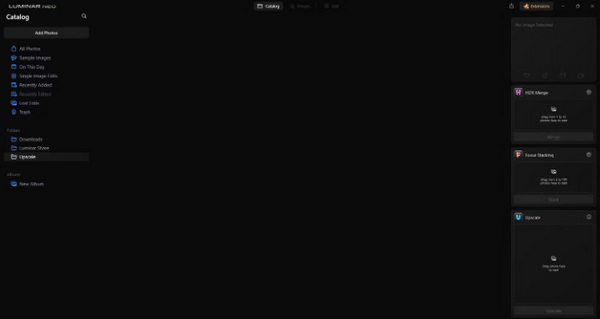
Schritt 2. Klicke auf Fotos hinzufügen und wählen Sie anschließend Bild hinzufügen.
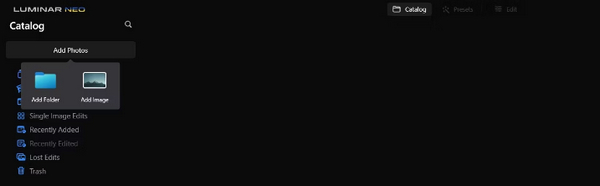
Schritt 3. Wählen Sie die gewünschte Datei aus und klicken Sie auf Öffnen.
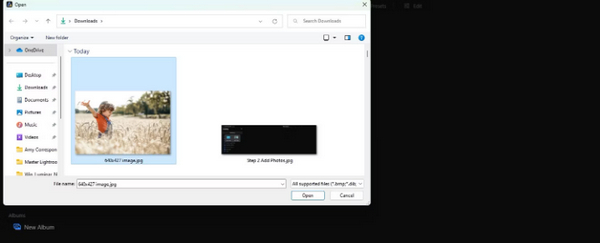
Schritt 4. Klicken Sie nun auf Katalog oben im Menü.
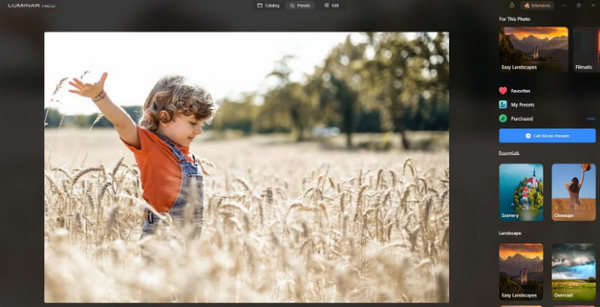
Schritt 5. Ziehen Sie das Bild nach unten auf die Hochwertige KI Feld unten mit der Bezeichnung „Zum Starten Foto hierher ziehen“.
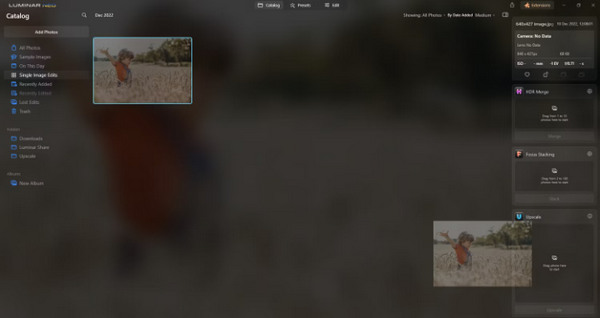
Schritt 6. Schließen Sie den Vorgang ab, indem Sie den gewünschten Skalierungsgrad auswählen. In dieser Demonstration haben wir uns beispielsweise für eine 6-fache Erhöhung entschieden.
Schritt 7. Klicken Sie abschließend auf Gehoben um die gewählte Hochskalierungsstufe auf Ihr Bild anzuwenden.
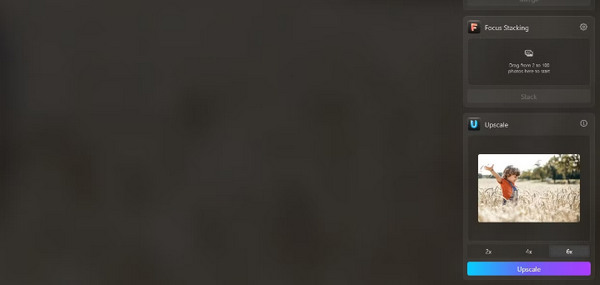
Übertragen Sie Ihr frisch hochskaliertes Bild mit Luminar Share mühelos von Ihrem Computer auf Ihr Telefon.
So können Sie mit Luminar Neo den Bildhintergrund entfernen:
Schritt 1. Importieren Sie zunächst das Foto, das Sie bearbeiten möchten. Klicken Sie auf Fotos hinzufügen Schaltfläche oben links auf dem Bildschirm. Nachdem Sie Ihr Bild ausgewählt haben, klicken Sie auf „Öffnen“.
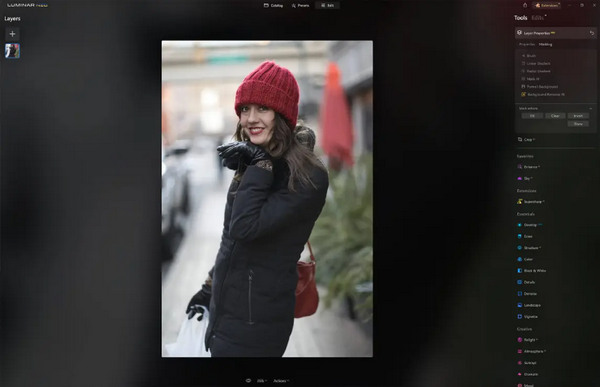
Schritt 2. Dies ist für Erstbenutzer von entscheidender Bedeutung. Sie müssen die Hintergrundentfernungs-KI Erweiterung aus der Registerkarte „Erweiterungen“ oben rechts auf Ihrem Bildschirm. Doppelklicken Sie nach dem Herunterladen auf Ihr Foto, klicken Sie auf „Bearbeiten“ und beginnen Sie mit der Bearbeitung.
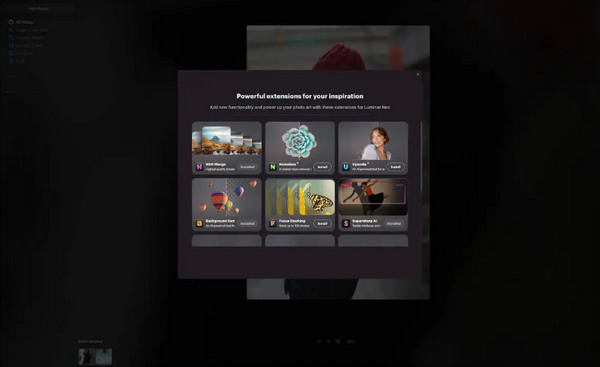
Schritt 3. Navigieren Sie in der Bearbeitungsleiste auf der rechten Seite Ihres Bildschirms zu Ebeneneigenschaften, dann zu Maskierung und wählen Sie Hintergrundentfernungs-KI. Damit können Sie Ihr Motiv auswählen. Sobald es rot markiert ist, drücken Sie „Entfernen“, um den Hintergrund wie von Zauberhand zu löschen. Verwenden Sie den Verfeinerungspinsel für eventuelle Retuschen in Bereichen, die die KI möglicherweise übersehen hat.
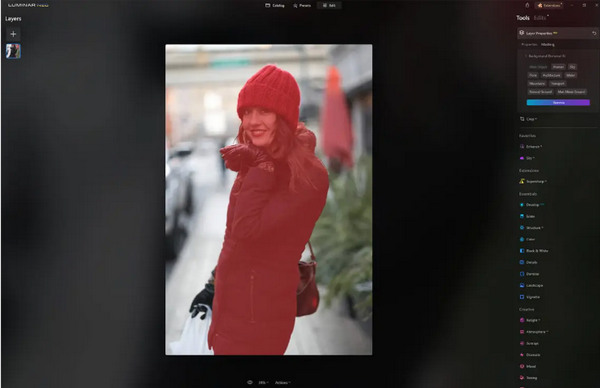
Das einzige Problem bei Luminar Neo ist, dass die kostenlose Version diese Funktion nicht enthält. Wenn Sie jedoch ein begrenztes Budget haben und Ihr Foto auf die nächste Stufe bringen möchten, ist dieses Tool genau das Richtige für Sie.
Teil 4. 2 beste kostenlose Alternativen zu Luminar Neo
Für manche ist Luminar Neo möglicherweise zu teuer und für eine einfache Navigation zu komplex. Wenn Sie also nach alternativen Tools für Luminar Neo suchen, finden Sie hier die besten Tools, die Sie sich ansehen können.
FVC Online Image Upscaler
FVC Online Image Upscaler ist ein kostenloser Online-Bild-Upscaler. Ja, Sie haben richtig gelesen. Es ist kostenlos, aber unterschätzen Sie seine Leistungsfähigkeit nicht. Dieses Tool ist mit KI-Technologie ausgestattet, um den nahtlosen Verbesserungsprozess zu automatisieren. Außerdem können Sie das Bild bis zu 8x vergrößern, ohne die Qualität zu beeinträchtigen.
So können Sie dieses Tool verwenden
Schritt 1. Besuchen Sie die offizielle Website.
Schritt 2. Klick auf das Foto hochladen und wählen Sie das Bild aus, das Sie vergrößern möchten.
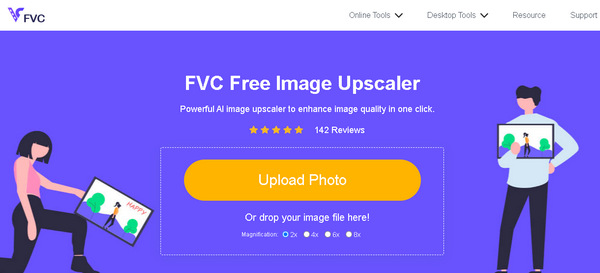
Schritt 3. Anschließend zeigt dieses Tool eine Vorschau Ihres Bildes an. Sie können das Lupe Option zur Überprüfung der Bildqualität.
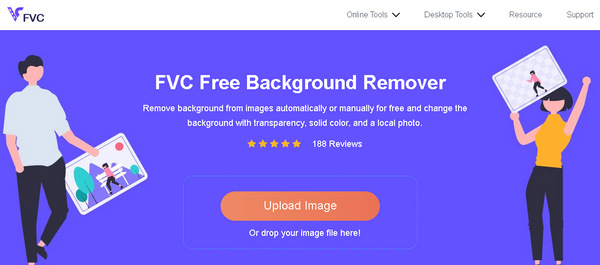
Schritt 4. Klicken speichern um Ihr Bild herunterzuladen.
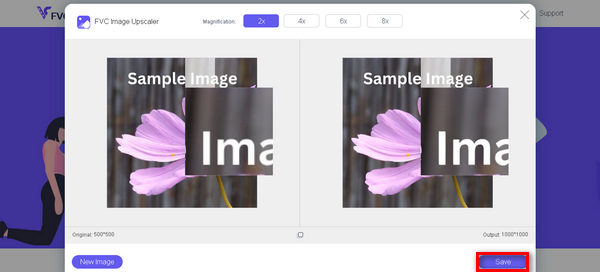
FVC Free Image Upscaler ist die beste Alternative zu Luminar Neo, wenn es um das Hochskalieren von Bildern geht. Darüber hinaus können Benutzer mit diesem Tool ihre Bilder ganz einfach verbessern. Keine komplexe Benutzeroberfläche, Sie benötigen nur ein paar Klicks, um Ihre Bilder perfekt zu verbessern.
FVC Online-Hintergrundentferner
In der Zwischenzeit können Sie FVC Online-Hintergrundentferner als Alternative zum Entfernen von Hintergrundbildern. Dieses Tool ist vielseitig und wurde entwickelt, um den Entfernungsprozess des Bildhintergrunds zu automatisieren. Es unterstützt mehrere gängige Bildformate wie PNG, JPG und JPEG. Darüber hinaus können Sie das Ergebnis Ihres Bildes anpassen, den Hintergrund in Volltonfarben ändern, das Motiv spiegeln, verschieben und zuschneiden.
Hier sind die Schritte zur einfachen Verwendung dieses Tools:
Schritt 1. Gehen Sie zunächst auf die offizielle Website und klicken Sie auf Bild hochladen.
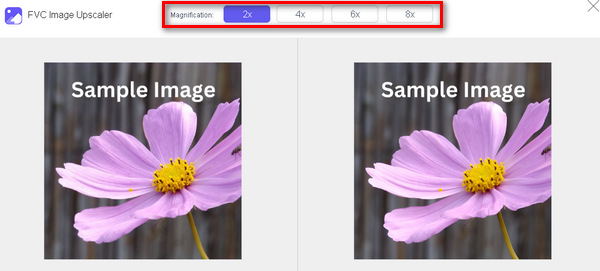
Schritt 2. Nach dem Ergebnis können Sie das Bild bearbeiten, indem Sie die Kanten verfeinern und das Motiv verschieben.
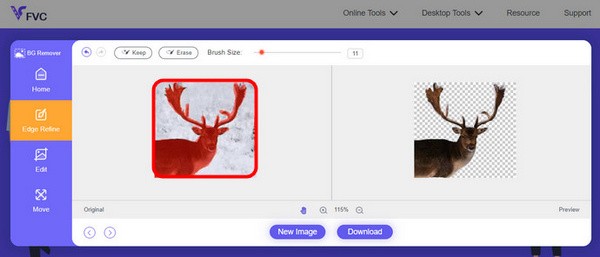
Schritt 3. Um das Ergebnis zu speichern, klicken Sie auf Herunterladen Taste.
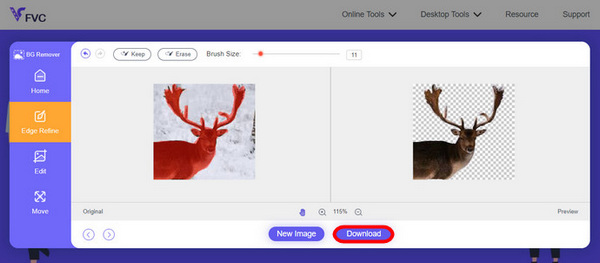
FVC Image Background Remover ist wirklich ein unverzichtbares Tool zum Ausschneiden eines Bildes und die beste Alternative zu Luminar Neo. Und abgesehen davon, dass es kostenlos ist, ist das Tool einfach zu navigieren. Kein Ärger, nur hochwertige Ergebnisse.
Teil 5. Häufig gestellte Fragen zum Luminar Neo-Test
Ist Luminar Neo besser als Lightroom?
Der Vergleich zwischen Luminar Neo und Lightroom hängt oft von individuellen Vorlieben und spezifischen Anforderungen ab. Lightroom ist für seine nahtlose Integration mit Adobe Creative Cloud bekannt und daher bei professionellen Fotografen beliebt. Auf der anderen Seite bietet Luminar Neo erweiterte KI-Funktionen und einen flexiblen Workflow. Die Wahl zwischen den beiden hängt letztendlich vom Bearbeitungsstil und den Workflow-Anforderungen des Benutzers ab.
Ist Luminar Neo so gut wie Photoshop?
Luminar Neo und Photoshop dienen im Bereich der Fotobearbeitung unterschiedlichen Zwecken. Photoshop ist ein Industriestandard und bietet einen umfassenden Satz fortschrittlicher Tools für komplexe Bearbeitung und Grafikdesign. Luminar Neo ist zwar leistungsstark, richtet sich mit seinen KI-gesteuerten Funktionen jedoch eher an Fotografen. Die Eignung des einen oder des anderen hängt von den spezifischen Anforderungen des Benutzers ab.
Ist Luminar Neo gut für Anfänger?
Ja, Luminar Neo ist benutzerfreundlich gestaltet und daher eine ausgezeichnete Wahl für Anfänger. Dank seiner intuitiven Benutzeroberfläche und fortschrittlichen KI-Funktionen können Benutzer ohne große Lernkurve beeindruckende Ergebnisse erzielen. Dank der umfangreichen Voreinstellungen und kreativen Tools der Software können Anfänger ihre Fotos mühelos erkunden und verbessern.
Ist Luminar Neo ein einmaliger Kauf oder ein Abonnementmodell?
Luminar Neo folgt einem Einmalkaufmodell. Benutzer können die Software kaufen und auf ihre Funktionen zugreifen, ohne dass ein wiederkehrendes Abonnement erforderlich ist. Diese Preisstruktur bietet einen unkomplizierten und kostengünstigen Ansatz für Benutzer, die eine einmalige Zahlung für ihre Fotobearbeitungsanforderungen bevorzugen.
Fazit
Kurz gesagt, dies Luminar Neo-Rezension hat Ihnen wertvolle Einblicke in dieses leistungsstarke und dennoch benutzerfreundliche Fotobearbeitungstool gegeben. Mit erweiterten Funktionen wie KI-gesteuertem Upscaling und Hintergrundentfernung ist es sowohl für Profis als auch für Anfänger geeignet. Obwohl es noch Raum für Verbesserungen gibt, machen seine Vielseitigkeit, starke KI und der erschwingliche Preis es zu einer überzeugenden Wahl für die Verbesserung Ihrer fotografischen Fähigkeiten. Egal, ob Sie nach Anpassung oder Einfachheit suchen, Luminar Neo bietet eine umfassende Lösung zur Transformation Ihrer Bilder.



 Video Converter Ultimate
Video Converter Ultimate Bildschirm recorder
Bildschirm recorder